Содержание:
- Зачем делать резервную копию iPhone
- Как сделать резервную копию iPhone в iCloud
- Пошаговая инструкция для iCloud
- Особенности резервного копирования в iCloud
- Как создать резервную копию iPhone через Finder или iTunes
- Резервное копирование через Finder (для macOS 10.15 и новее)
- Резервное копирование через iTunes (для Windows и macOS Mojave и старше)
- Плюсы и минусы резервного копирования на компьютер
- Локальное резервное копирование с помощью сторонних приложений
- Когда стоит использовать сторонние решения
- Бэкап iPhone: типичные вопросы и распространённые ошибки
- Практические советы по резервному копированию iPhone
- Заключение
Смартфоны стали не просто частью повседневной жизни – в них хранятся важные воспоминания, сообщения, документы и даже рабочие проекты. Порой потеря или поломка iPhone кажется настоящей катастрофой: фотографии исчезают, переписки теряются, приложения требуют повторной настройки. Не говоря уже о моментах, когда покупаете новый iPhone и хочется перенести всё одним движением. Резервное копирование становится незаменимым инструментом, который может спасти время, нервы, а иногда и ценные данные.
Но как правильно сделать резервную копию iPhone в 2025 году? С каждым обновлением системы появляются новые нюансы, а решения прошлых лет могут работать уже не так, как раньше. У кого-то нет доступа к компьютеру, кто-то предпочитает облако, а для других важна максимальная автономность. Разберём основные способы создать актуальный и полный бэкап, чтобы быть готовым к любым ситуациям.
Зачем делать резервную копию iPhone
Случайное удаление файлов, сброс настроек до заводских, переход на новое устройство или вынужденный ремонт – сценариев много. Потерять драгоценные фото отпуска или важные заметки – досадно. Бэкап можно сравнить с «страховкой»: его наличие снимает массу беспокойства.
Что включается в резервную копию iPhone? Обычно это:
- фотографии и видео;
- контакты;
- календари и заметки;
- переписки в мессенджерах;
- данные приложений;
- настройки устройства.
Резервное копирование помогает восстановить iPhone практически в том же виде, в каком он был до сбоя или утери.
Как сделать резервную копию iPhone в iCloud
iCloud – облачный сервис хранения данных Apple, который позволяет автоматически сохранять информацию с iPhone. Это один из самых удобных способов, не требующий подключения к компьютеру. Всё, что нужно – стабильный интернет, доступ к Wi-Fi и свободное место в облаке.
Пошаговая инструкция для iCloud
- Откройте «Настройки» на iPhone.
- Нажмите на своё имя, перейдите в раздел «iCloud».
- Выберите пункт «Резервная копия iCloud».
- Включите опцию «Резервное копирование в iCloud».
- Для немедленного сохранения данных выберите «Создать резервную копию».
Устройство должно быть подключено к Wi-Fi и зарядке. Бэкап будет создаваться автоматически при определённых условиях: когда iPhone заблокирован, подключён к питанию и Wi-Fi.
Особенности резервного копирования в iCloud
- Бесплатно доступно 5 ГБ пространства. Для большинства пользователей этого мало – фото и видео быстро занимают всю квоту.
- Можно расширить объём до 50 ГБ, 200 ГБ или 2 ТБ за отдельную плату через настройки Apple ID.
- Контент, приобретённый в iTunes Store, App Store и Apple Books, не включается в бэкап, так как его можно загрузить повторно.
- Переписки в мессенджерах могут требовать дополнительной настройки (например, WhatsApp предлагает собственную функцию бэкапа на iCloud).
Для тех, кто часто меняет устройства или просто не хочет думать о сохранности данных – это один из оптимальных вариантов.
Как создать резервную копию iPhone через Finder или iTunes
Иногда облако не подходит – например, если нет нужных объёмов облачного хранилища, хочется иметь копию на физическом диске, или при проблемах с интернетом. В этом случае резервное копирование через компьютер становится отличной альтернативой.
С 2019 года для пользователей macOS резервные копии делаются через Finder, а для владельцев Windows актуален iTunes. Оба метода схожи по принципу.
Резервное копирование через Finder (для macOS 10.15 и новее)
- Подключите iPhone к Mac с помощью кабеля.
- Откройте Finder – в боковом меню появится ваш iPhone.
- Выберите устройство, откройте вкладку «Основные».
- Поставьте галочку «Создавать резервные копии всех данных с iPhone на этом Mac».
- Для защиты информации установите пароль для шифрования копии.
- Нажмите «Создать резервную копию сейчас».

Резервное копирование через iTunes (для Windows и macOS Mojave и старше)
- Подключите iPhone к компьютеру.
- Откройте iTunes. В верхнем левом углу появится значок телефона.
- Перейдите в раздел «Обзор».
- Выберите «Этот компьютер» в блоке создания копий.
- При необходимости задайте пароль для шифрования.
- Нажмите «Создать копию сейчас».
Плюсы и минусы резервного копирования на компьютер
- Не нужно платить за облако – все копии хранятся локально.
- Полный контроль: копию можно перенести или хранить на внешнем диске.
- Зашифрованная копия содержит пароли и информацию из приложения «Здоровье».
- Необходим физический доступ к компьютеру и кабель.
Такой способ подойдёт, если планируется крупное обновление системы, переезд на новый iPhone или хочется хранить архивы на своих условиях.
Локальное резервное копирование с помощью сторонних приложений
Технологии не стоят на месте, и у пользователей часто возникает потребность в дополнительных возможностях: выборочной копии файлов, просмотре содержимого бэкапа, переносе мультимедиа между устройствами. Сторонние программы могут стать неплохим решением.
Популярные приложения для создания резервных копий iPhone:
- iMazing;
- Dr.Fone;
- AnyTrans.
Когда стоит использовать сторонние решения
- Необходимо создать выборочный бэкап определённых приложений или переписок.
- Хотите перенести информацию между платформами (например, перейти на Android).
- Требуется дополнительный контроль над содержимым копии.
Обычно такие программы предоставляют интуитивный интерфейс и подробные инструкции. Но стоит помнить о безопасности: скачивайте приложения только с официальных сайтов и доверяйте проверенным разработчикам.
Бэкап iPhone: типичные вопросы и распространённые ошибки
Пользователи часто сталкиваются с ситуациями, когда что-то идёт не так. Вот некоторые распространённые моменты, которые важно учитывать:
- Недостаточно места в iCloud. Проверьте, какие данные занимают хранилище. Можно отключить резервное копирование приложений, которые не нужны, или увеличить объём iCloud.
- Ошибка при создании копии на компьютере. Обновите iTunes или macOS до последней версии, попробуйте другой кабель или порт.
- Сброс пароля от зашифрованной копии. Без пароля восстановить данные невозможно, поэтому его стоит записать в надёжном месте.
- Не все приложения поддерживают бэкап. Некоторые мессенджеры, например, требуют отдельную активацию резервного копирования.
- Резервные копии – не архив. Система обычно хранит только последнюю копию, предыдущие затираются автоматически.
Практические советы по резервному копированию iPhone
- Запланируйте автоматическое копирование в iCloud – так вы точно не пропустите важные обновления.
- Если боитесь потерять фото, параллельно используйте облачные фотосервисы: например, Google Фото или «Яндекс.Диск».
- Включайте шифрование при создании резервных копий на компьютере – это защищает вашу личную информацию.
- Перед крупными обновлениями системы или переездом на новый iPhone делайте свежую резервную копию.
- Проверяйте время последнего бэкапа в настройках: если оно давно не обновлялось – выполните процедуру вручную.
Заключение
Создать резервную копию iPhone в 2025 – задача несложная, особенно если разобраться в доступных инструментах и выбрать подходящий способ. Бэкап в облако, на компьютер или через сторонние программы – каждый вариант отвечает разным запросам. Главное – не откладывать защиту своих данных на потом и пусть даже один раз, но настроить автоматическое копирование. Такая простая привычка однажды может помочь сохранить нечто большее, чем просто информацию.

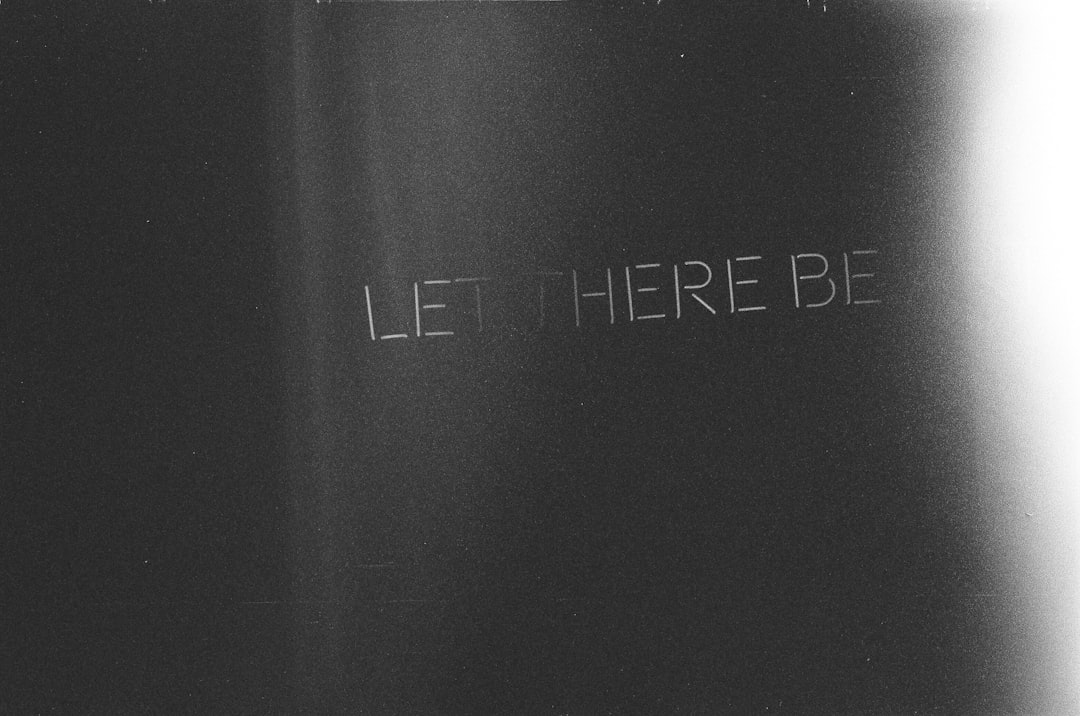










+ There are no comments
Add yours